Facebook es una de las redes sociales más populares en el mundo. Muchos de nosotros pasamos horas en la plataforma compartiendo momentos y experiencias con nuestros amigos y familiares. Pero ¿qué sucede cuando queremos revisitar las historias que hemos publicado? ¿Cómo podemos ver y descargar nuestro archivo de historias en Facebook? En este artículo, te explicamos el proceso paso a paso y te damos algunos consejos útiles para que puedas acceder a tu archivo de historias de manera sencilla. ¡Sigue leyendo!
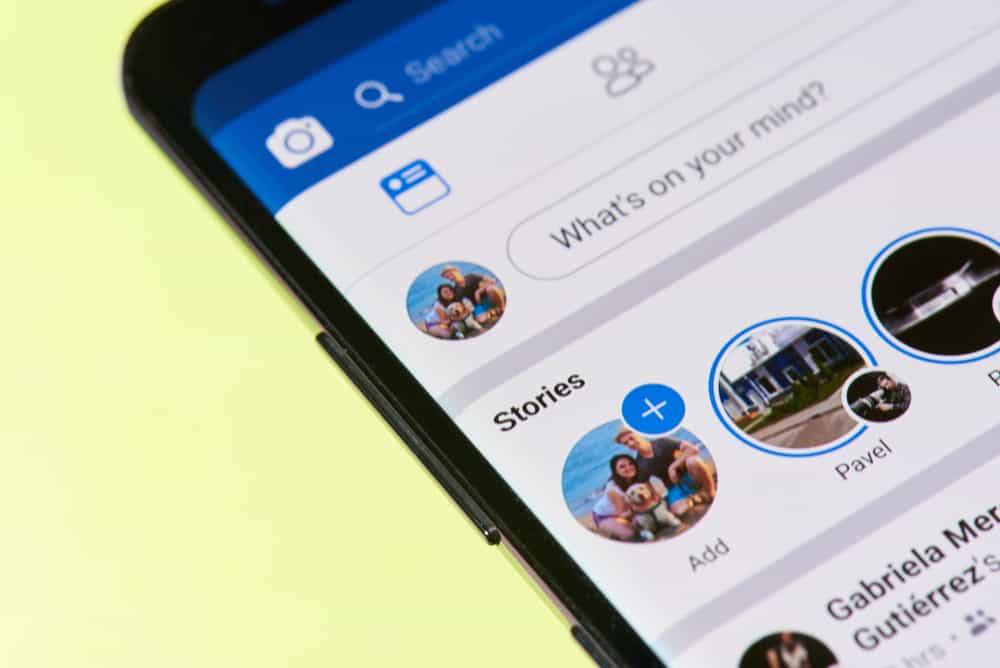
Facebook es una aplicación todoterreno. ¡Las personas comparten sus historias, videos, pensamientos y ahora también historias! Facebook se sumó al carro de las historias poco después Snapchat.
Ahora puede compartir historias en la aplicación de Facebook para mantener actualizados a sus amigos y familiares durante todo el día antes de que desaparezcan después de 24 horas.
Pero, ¿puede acceder a ellos después del límite de tiempo dado? ¡Vamos a averiguar!
A diferencia de Snapchat, Facebook tiene un archivo donde puedes acceder a todas tus historias publicadas anteriormente. ¡El botón de archivo está en la página de inicio de Facebook, que lo lleva directamente a la sección Archivo de historias!
La función de archivo de historias está habilitada de forma predeterminada en Facebook, pero puede desactivarla y volver a activarla según sea necesario. En lugar de dejar que tus historias se desvanezcan en la nada, Facebook nos ha otorgado un archivo.
Este artículo discutirá cómo acceder al archivo de historias de Facebook y también deshabilitará la función si no la desea.
¿Qué es el archivo de historias de Facebook?
¡El archivo de historias te permite volver a visitar tus historias ya que nunca sabes cuándo podrías querer recuperar algo importante!
Facebook introdujo la función Historia en su aplicación en 2017, que ha sido un gran éxito. Puede compartir cualquier contenido en las historias que aparecen en la parte superior de las noticias de Facebook. Para ver las Historias, solo necesita tocar el círculo de amigos en la parte superior de las noticias.
Cada vez que publicas una historia, Facebook la lleva automáticamente a la sección de archivo después de 24 horas. Solo tú puedes ver el archivo de tu historia.
Una historia solo estará disponible en el archivo después de que haya estado activa durante un día completo. Si elimina la historia antes de eso, no podrá verla en la sección de archivo.
¡Otra ventaja increíble de esta función de archivo es que te permite agregar tus historias antiguas a los destacados!
Reflejos son historias permanentes que permanecen en su feed para que todos las vean. Facebook crea destacados utilizando la función de archivo de historias que le permite agregar sus historias publicadas anteriormente a su feed, ¡haciéndolas visibles nuevamente!
¿Cómo acceder al archivo de historias de Facebook?
Los pasos para acceder al archivo de historias son ligeramente diferentes dependiendo de si usas Facebook en un dispositivo móvil o en una PC.
Acceso al archivo de historias en la aplicación móvil de Facebook
Aquí se explica cómo acceder al archivo de historias de Facebook en dispositivos móviles:
- Abierto Facebook en su dispositivo móvil.
- Ir a tu perfil tocando tu foto de perfil en la esquina superior izquierda.
- Toque en el icono de tres puntos junto a tu foto de perfil.
- Seleccionar ‘Archivo‘ de las opciones.
- Toque en el ‘Archivo de historias‘ opción en la parte superior.
Acceder al archivo de historias de Facebook en PC
Aquí le mostramos cómo acceder al archivo de historias de Facebook en su PC:
- Navegar a Facebook en tu navegador favorito.
- Haga clic en su foto de perfil en la esquina superior izquierda.
- Clickea en el tres puntos debajo del botón “Editar perfil”.
- Selecciona el ‘Archivo de historias‘ opción.
¿Cómo deshabilitar el archivo de historias?
Si no desea que Facebook archive sus historias por algún motivo, siempre existe la opción de desactivar la función de archivo.
Una vez que se deshabilite la función, Facebook ya no guardará una copia de sus historias.
Deshabilitar el archivo de historias de Facebook en el dispositivo móvil
Así es como puede desactivar la función de archivo en la aplicación móvil:
- Abierto Facebook en su dispositivo móvil.
- Toca tu foto de perfil en la esquina superior izquierda.
- Toque en el tres puntos junto al botón “Editar perfil”.
- Seleccionar ‘Archivo.’
- Toque en ‘Archivo de historias.’
- Toque en el tres puntos en la esquina superior derecha.
- Seleccionar ‘Ajustes.’
- Apague la palanca para el ‘Guardar en archivo’ opción.
Deshabilitar el archivo de historias de Facebook en la PC
Así es como puede desactivar la función de archivo en su PC:
- Navegar a Facebook en tu navegador favorito.
- Haga clic en su foto de perfil en la esquina superior izquierda.
- Haga clic en el tres puntos en el botón “Editar perfil”.
- Haga clic en ‘Archivo de historias.’
- Haga clic en el ‘Ajustes‘botón en la esquina superior derecha.
- Clickea en el ‘Desactivar archivo de historias‘ botón.
Tus historias no se guardarán en el archivo y se eliminarán automáticamente después de 24 horas.
Conclusión
Las historias son una excelente manera de conectarse con su audiencia y compartir su contenido entre sus publicaciones programadas. La naturaleza transitoria de la característica de la historia la hace tan atractiva para sus usuarios.
¡Con todo tipo de superposiciones creativas y personalizables, hay menos presión para ser perfecto y muchas más formas de ser auténtico!
¿Y qué es mejor que una función que te permite revivir tus recuerdos auténticos cuando quieras, en solo unos pocos pasos?
preguntas frecuentes
Sí, puedes recuperar las historias de Facebook. Si elimina una historia por accidente, puede restaurarla desde el ‘Eliminado recientemente‘ carpeta en la sección de archivo de su historia.
Para eliminar una historia de los archivos, vaya a la sección de archivo de historias como se menciona en los pasos anteriores. Ahora ve a la foto o video que deseas eliminar, haz clic en él y luego haz clic en los tres puntos en la parte superior derecha de la pantalla y selecciona “Eliminar”.
